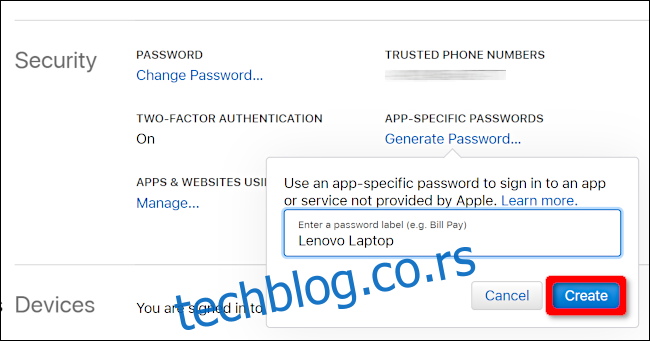Ако поседујете иПхоне и користите Аппле-ову услугу е-поште, можете лако да приступите тим имејловима на Виндовс рачунару. Овај водич вам показује како да подесите иЦлоуд приступ е-пошти и календару у оперативном систему Виндовс 10.
Аппле обезбеђује иЦлоуд софтвер развијен специјално за Виндовс. Једном инсталиран, можете приступити датотекама ускладиштеним на вашем иЦлоуд Дриве-у, синхронизовати обележиваче Цхроме/Фирефок-а/Интернет Екплорер-а са Сафари-јем, синхронизовати иЦлоуд Маил и још много тога.
Али не треба вам Аппле-ов софтвер да бисте приступили е-порукама и догађајима у календару заснованим на иЦлоуд-у у оперативном систему Виндовс 10. Алатке за приступ оба су уграђене у оперативни систем. Све што треба да урадите је да додате иЦлоуд налог у апликацију Маил и спремни сте.
Имајте на уму да ћете морати да предузмете додатни корак ако ваш иЦлоуд налог користи двофакторску аутентификацију. Ово у суштини спречава хакере да приступе вашем налогу ако добију вашу лозинку. Али такође захтева да креирате лозинке специфичне за апликацију. Без ових лозинки, не можете да приступите свом иЦлоуд налогу е-поште користећи основне Аппле ИД акредитиве.
Ако немате омогућену двофакторску аутентификацију, пређите на следећи одељак.
Креирајте посебну лозинку за апликацију (само са два фактора)
Отворите прегледач на свом Виндовс рачунару и пријавите се на свој Страница Аппле ИД налога. Када се страница учита, померите се до одељка „Безбедност“ и кликните на везу „Генерирај лозинку“ која се налази испод „Лозинке специфичне за апликацију“.
Унесите ознаку лозинке у искачуће прозоре, а затим кликните на плаво дугме „Креирај“.
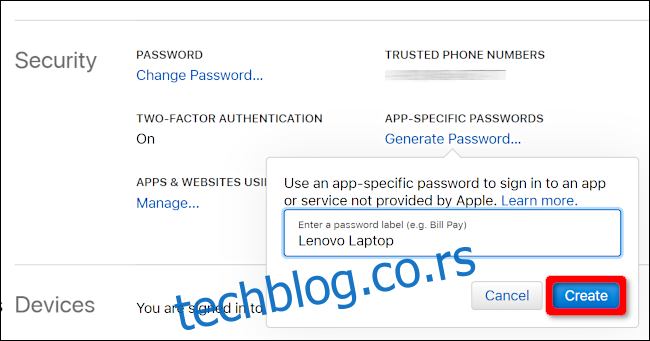
Направите снимак екрана ове лозинке или је запишите. Не можете касније да преузмете ову лозинку.
Ако касније треба да избришете лозинку, вратите се у одељак „Безбедност“ и кликните на дугме „Уреди“. Видећете везу „Прикажи историју“ десно од „Лозинке специфичне за апликацију“. Кликните на „Кс“ наведен десно од лозинке коју желите да избришете, а затим на дугме „Готово“.
Додајте свој иЦлоуд налог у пошту
Када додате иЦлоуд налог у апликацију Маил, све што је ускладиштено у е-пошти, календару и контактима налога се подразумевано синхронизује са Виндовс 10. Не морате да уносите више иЦлоуд акредитива.
Прво отворите апликацију „Маил“, а затим кликните на наслов „Налози“ наведен у окну са леве стране. Ово отвара таблу „Управљање налозима“ са десне стране.
Такође можете да кликнете на икону „зупчаника“ која се налази на дну окна Налози са леве стране. Ово отвара подешавања апликације Маил.
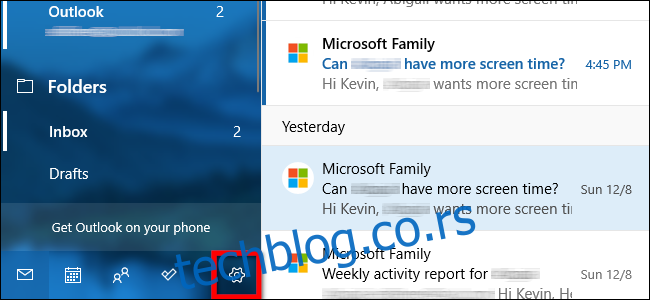
Када се са десне стране појави уводни мени „Подешавања“, изаберите опцију „Управљање налозима“ на врху листе.
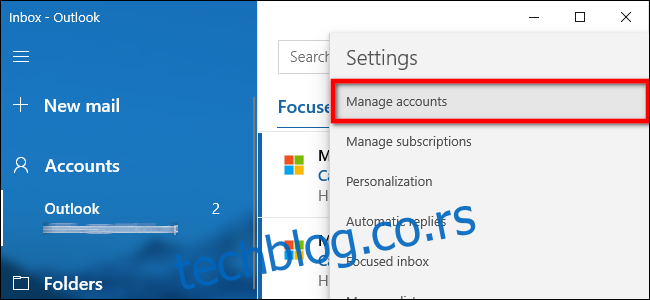
Кликните на опцију „+ Додај налог“ у следећем менију.
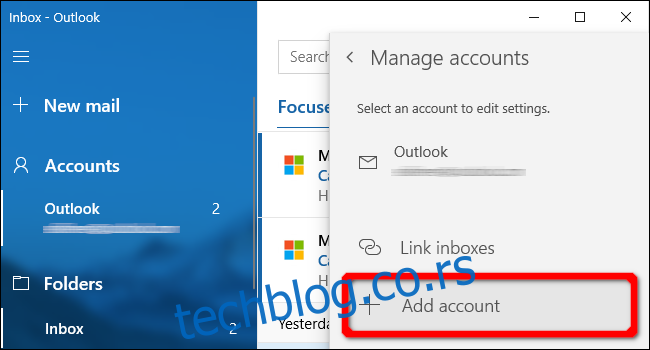
Појављује се искачући прозор. Изаберите унос „иЦлоуд“ на листи.
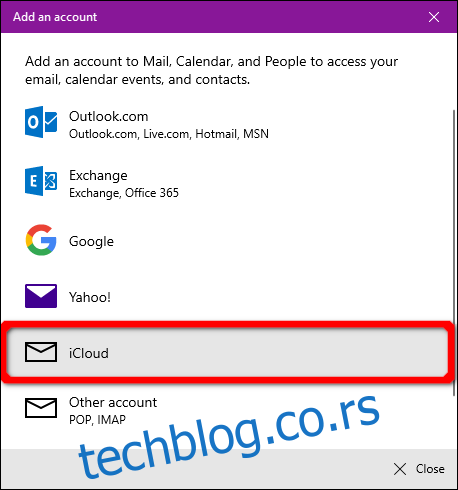
На следећем екрану унесите адресу е-поште и лозинку која се користи за приступ вашем иЦлоуд налогу. Ако ваш налог користи аутентификацију у два корака, унесите посебну лозинку за апликацију коју сте креирали у претходном одељку.
Кликните на дугме „Пријава“, а затим на дугме „Готово“ на следећем екрану да бисте завршили.
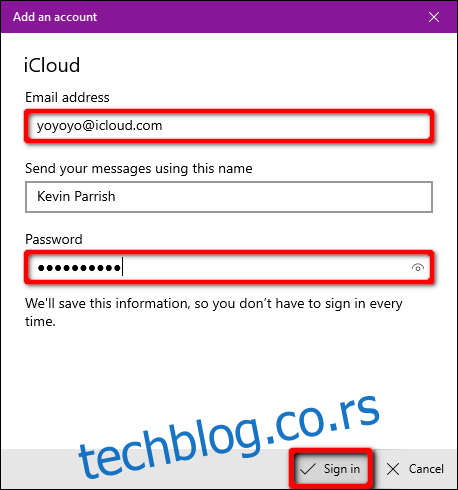
Ако треба да избришете налог или промените подешавања синхронизације касније, вратите се на панел „Управљање налозима“ и кликните на иЦлоуд налог.
У следећем искачућем прозору „Подешавања налога“, кликните на везу „Уклони овај налог са свог уређаја“ да бисте избрисали свој иЦлоуд налог из оперативног система Виндовс 10.
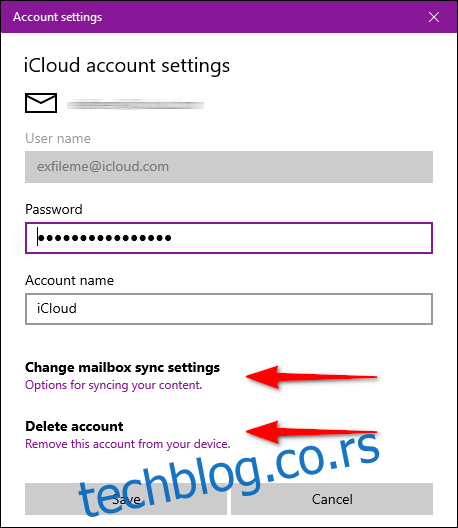
Да бисте променили подешавања синхронизације, кликните на везу „Опције за синхронизацију вашег садржаја“. На следећем екрану можете да промените како и када се апликација Маил синхронизује са овим налогом. Такође можете да укључите и искључите синхронизацију за е-пошту, календар и контакте засновану на иЦлоуд-у.
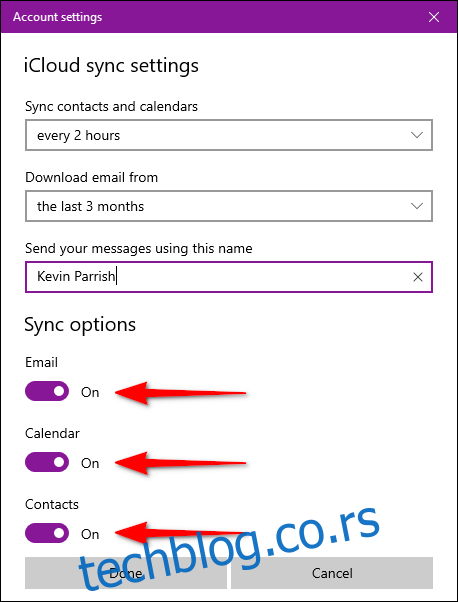
Прилагодљиве опције за овај налог укључују:
Када треба преузети нову пошту
Када синхронизовати контакте и календаре
Преузмите имејлове од последњих # дана/недеља/месеца
Пошаљите своју е-пошту користећи ово име
Кликните на „Готово“, а затим на дугме „Сачувај“ када завршите.
Ако желите да подесите иЦлоуд приступ е-пошти и календару на Андроид-у, прочитајте наш детаљни водич!